普段PayPay(ペイペイ)を使っていて残高が足りず、レジの前で慌ててしまった経験はありませんか?
PayPay(ペイペイ)のオートチャージを設定しておけば、そのような心配がなくなり、手動でチャージする手間も省けます。
そこで今回はPayPay(ペイペイ)のオートチャージの設定方法と、解除方法を解説させていただきます。
オートチャージできない時の対処法や、よくある質問についてもまとめましたので、参考にしてみてください。
PayPayのオートチャージとは?

PayPayのオートチャージは、PayPay残高以上の決済をした時に、設定した金額を自動でチャージしてくれる機能です。
買い物をした時にPayPay残高が足りなく、決済エラーになってしまうことを防いでくれます。
そのため、残高を気にしたり、自分でチャージする手間が省けるのでオススメです。
オートチャージができる支払い方法は3種類
オートチャージができる支払い方法は3種類です。
1.銀行口座
2.PayPayカード
3.ソフトバンク・ワイモバイル
まとめて支払い
この中のどれかを選んで、設定する必要があります。
PayPayカードを持っていない人、ソフトバンク・ワイモバイル・LINEMOを利用していない方は「銀行口座」を選択しておくのが良いでしょう。
PayPayオートチャージの設定方法
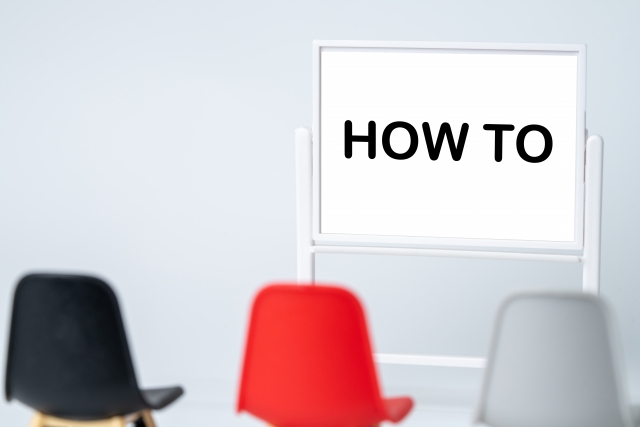
それではさっそくオートチャージの設定方法を解説していきます。
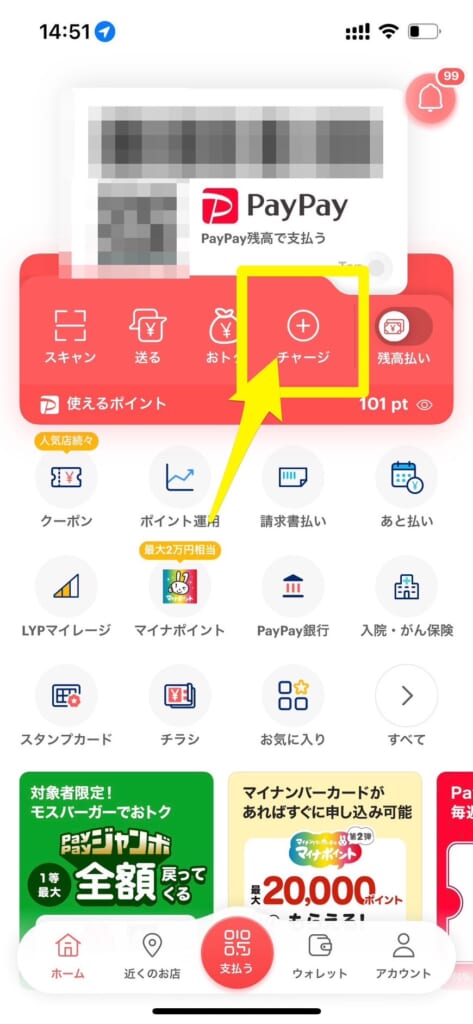
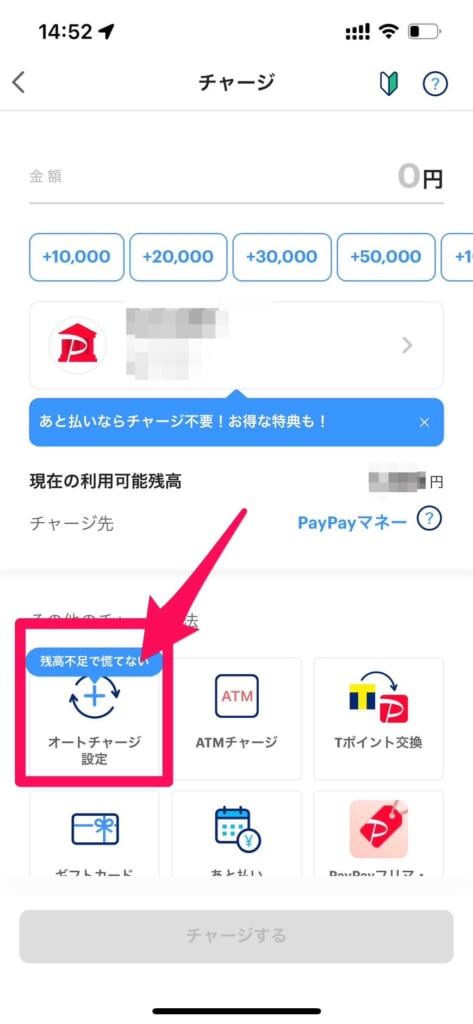
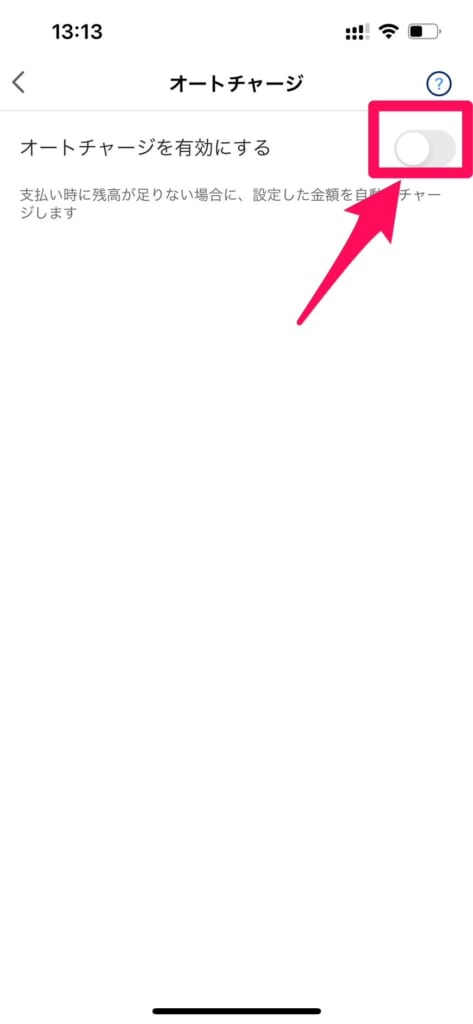
(残高が足りない時にオートチャージされる金額)
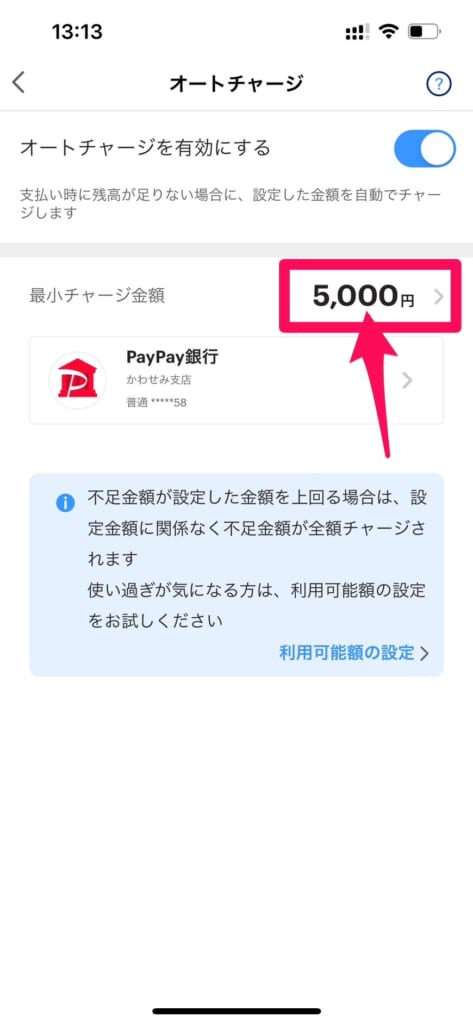
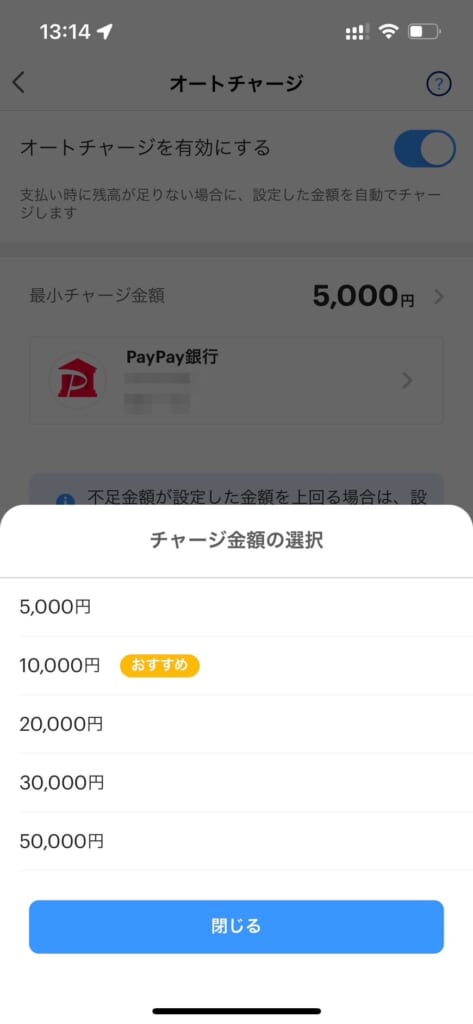
以上で完了です!
最小チャージ金額は5,000円となっており、最大チャージ金額は5万円まで設定できます。
また、不足金額が設定したチャージ額を上回る場合は、設定金額に関係なく、不足金額が全額チャージされます。オートチャージされるタイミングはPayPay支払い時に残高が足りない時です。
0(例)
オートジャージ設定金額5,000円
PayPay残高が5,000円
この状態で12,000円の決済をした時に
オートチャージされる金額は、
次のようになる。
5,000円+2,000円=7,000円
(オートチャージ設定金額+不足分)
そのため、使いすぎが気になる方は利用可能額の設定を行いましょう。
利用可能額の設定方法はこちらの項目で解説しています。
注意点①
Yahoo!JAPANサービス
(Yahoo!ショッピング、ヤフオク)など、
一部のオンライン決済では、
過去24時間で2万円以上
過去30日間で5万円以上
のオートチャージはされない。
注意点②
旧オートチャージ(決済後チャージ機能)を利用中の場合、一度無効にすると決済後
チャージ機能は再設定できず、
決済時チャージ機能のみ設定可能になる。
のオートチャージはされない
PayPayオートチャージの解除方法
続いてオートチャージをやめたい時の解除方法を解説していきます。
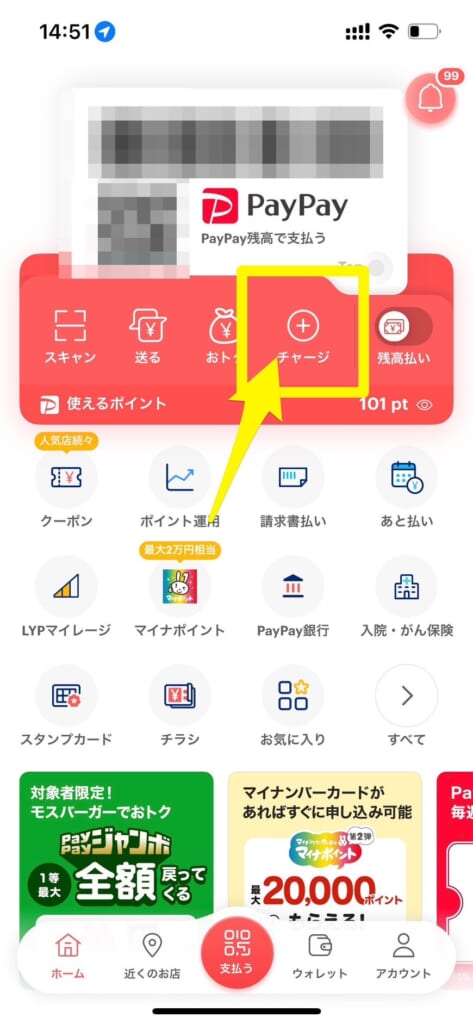
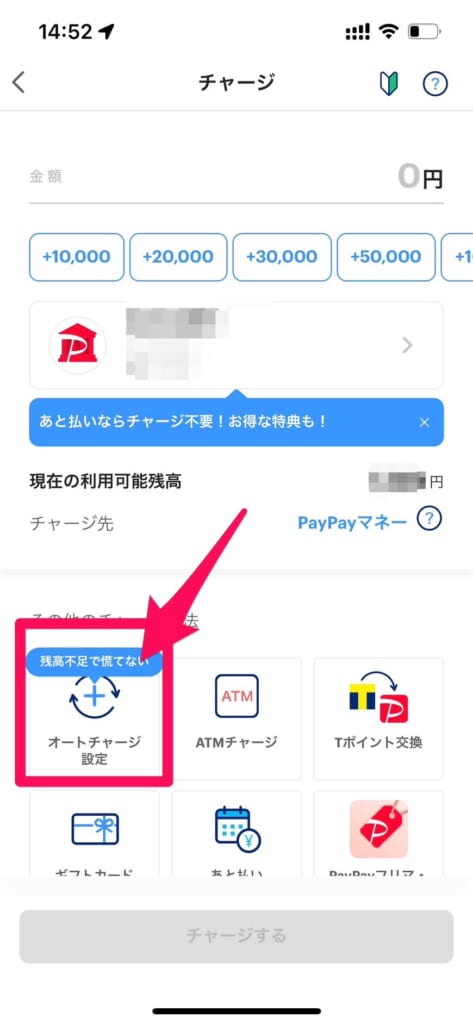
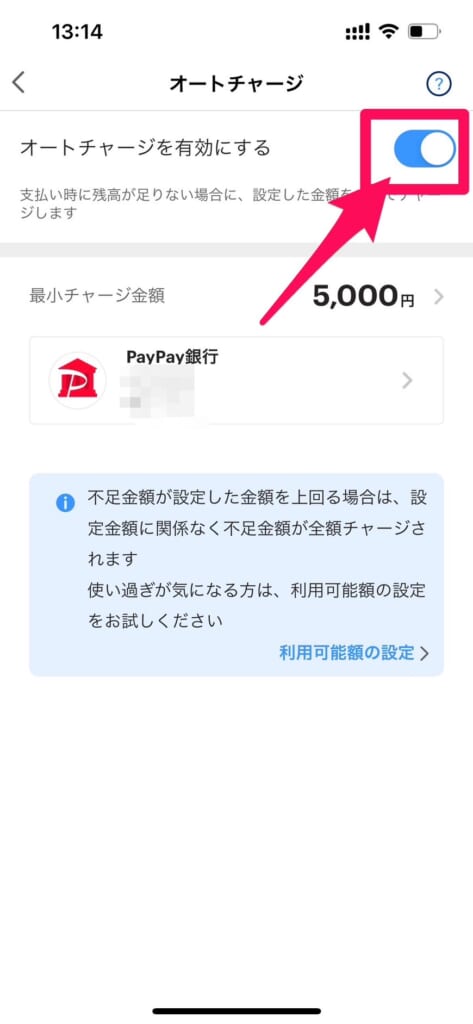
これでオートチャージを解除することができました。
再びオートチャージを使いたい時はPayPayオートチャージの設定方法を参考に設定しましょう。
PayPayオートチャージができない原因と対処法

PayPayのオートチャージができない場合はいくつかの原因が考えられます。
オートチャージできない場合の対処法を紹介しますので、参考にしてみてください。
アプリのバージョンが古い
PayPayアプリのバージョンが古いとオートチャージ機能に対応していません。
アプリのアップデートを行いましょう。
PayPayアプリのバージョンが3.43.0以降であれば、PayPay残高が足りない時に不足額以上をオートチャージしてくれる機能があります。
これを機にアプリを最新バージョンにしておきましょう。
バージョンの確認方法は以下の通りです。
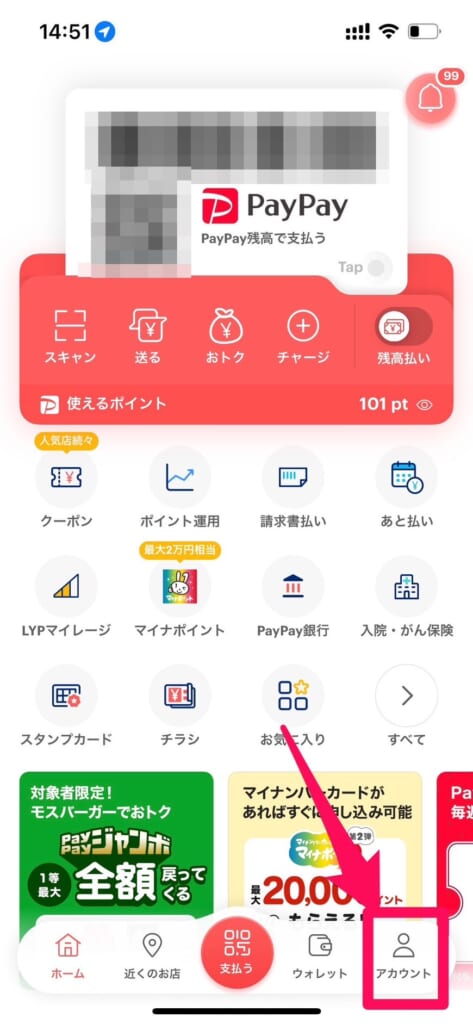
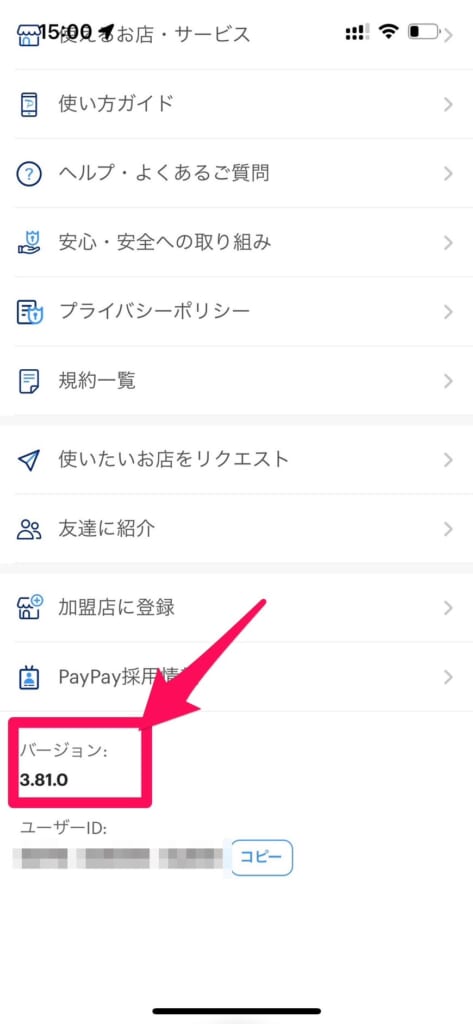
銀行口座の残高がチャージ額を下回っている
オートチャージをする銀行口座の残高がチャージ額を下回っている場合、オートチャージが実行されません。
銀行口座の残高を確認して、足りない場合は銀行口座に入金しておきましょう。
PayPayの利用可能額を超えている
PayPayでは1日・1ヶ月あたりの利用可能額を自分で決めることができます。
オートチャージで、利用可能額を超えてしまう場合、オートチャージは実行されません。
利用可能額を超えてもPayPayで支払いしたい場合は、利用可能額を変更しましょう。
変更方法は以下の通りです。
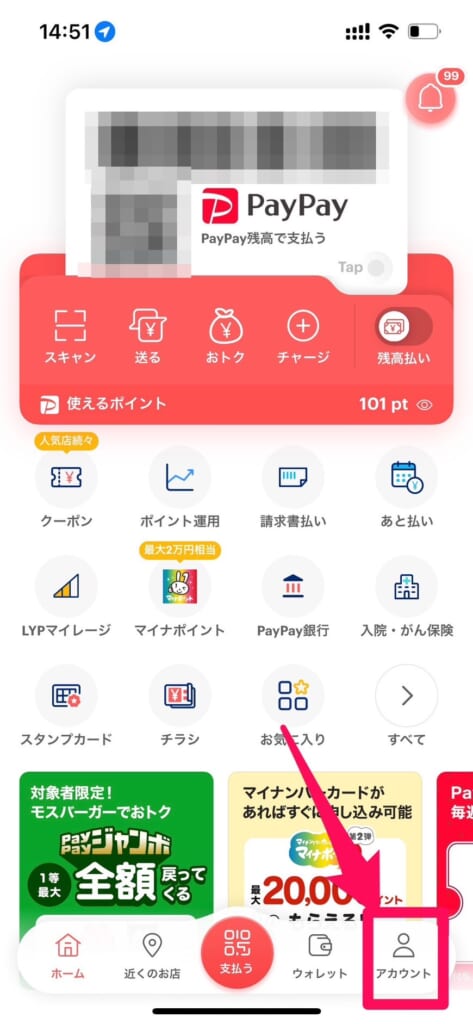
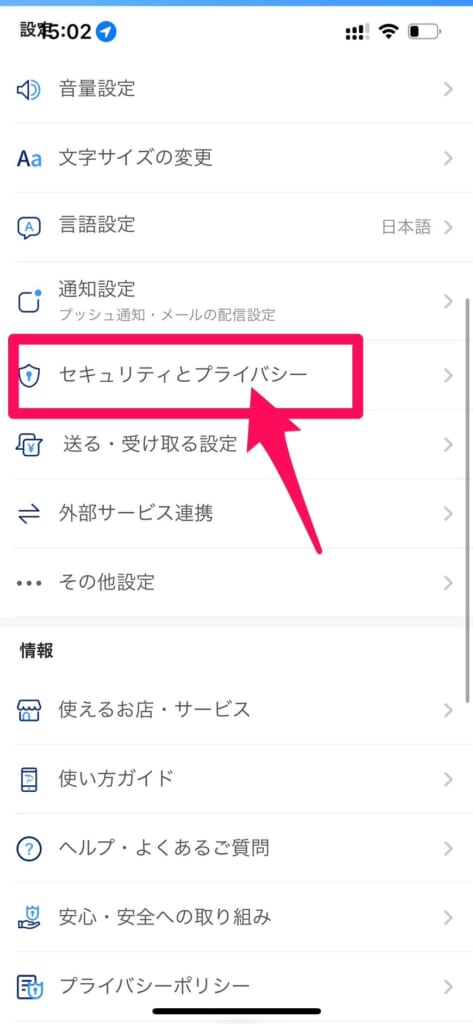
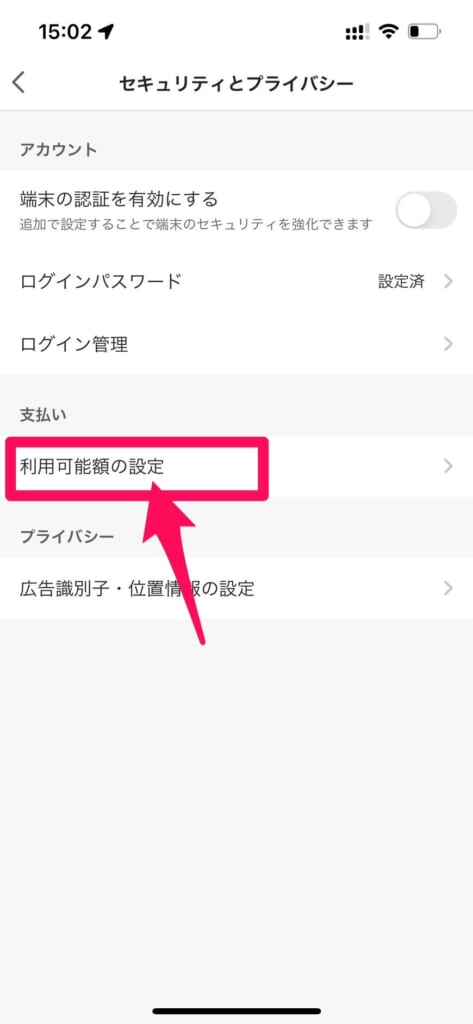
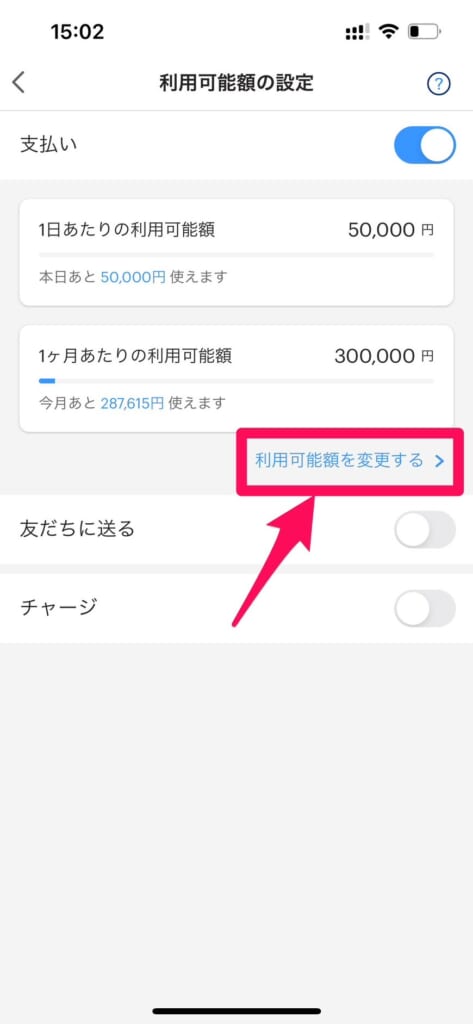
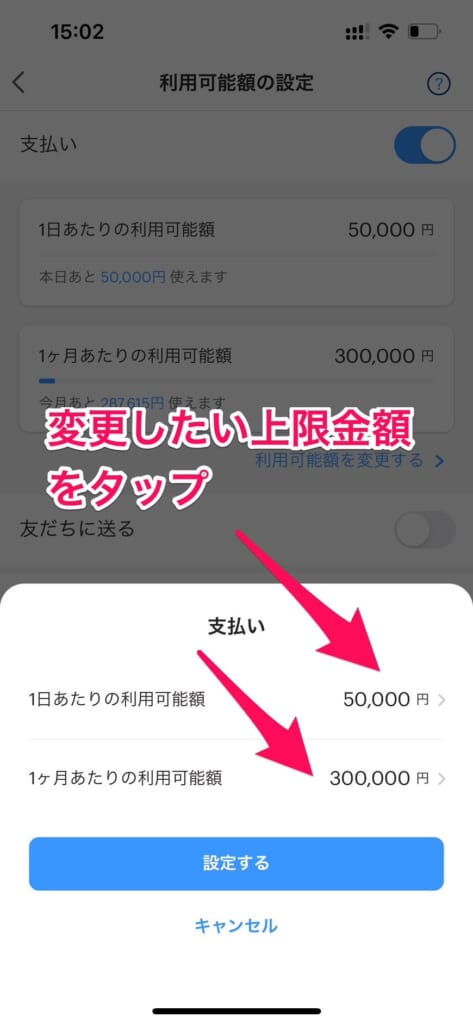
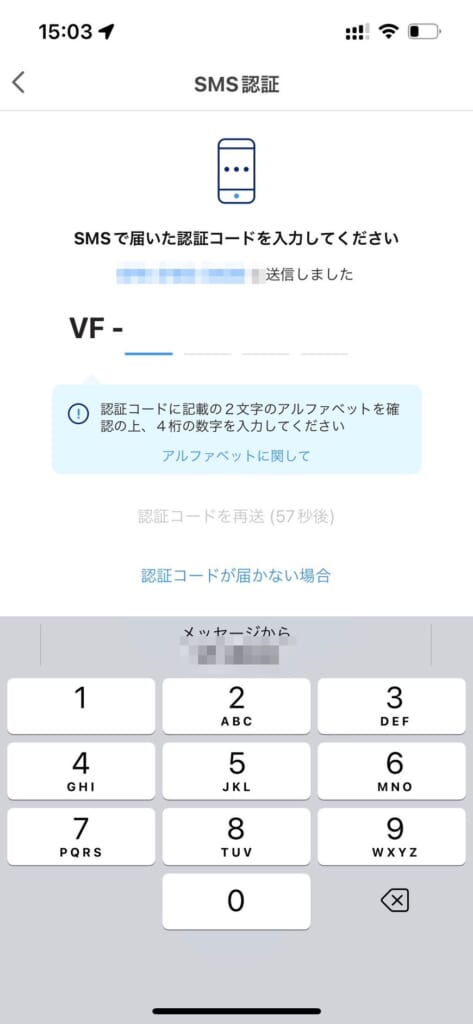
PayPayカードの利用限度額を超えている(ソフトバンク・ワイモバイルまとめて支払いも)
PayPayカードやソフトバンク・ワイモバイルまとめて支払いからオートチャージしている場合、それぞれの利用限度額を超えてしまう場合、オートチャージは実行されません。
PayPayカードやソフトバンク・ワイモバイルまとめて支払いをオートチャージの支払い方法に設定していて、オートチャージができない場合は、それぞれの利用限度額を確認しましょう。
システム障害やメンテナンスの場合
PayPayや登録している銀行口座でシステム障害やメンテナンスが行われている場合、オートチャージが実行されません。
PayPay・銀行口座のメンテナンス状況を確認しましょう。
確認は各ホームページでお知らせとして掲載されている可能性が高いです。
PayPayオートチャージのデメリット

PayPayオートチャージを利用する際、デメリットがいくつかありますのでご紹介します。
自動でチャージされるので、知らないうちに使いすぎてしまう
自動でチャージされ便利な反面、思った以上に買い物をしてしまうケースが非常に多いです。
心配な方はPayPayの利用可能額を設定しておきましょう。
利用可能額の設定方法は以下の通りです。
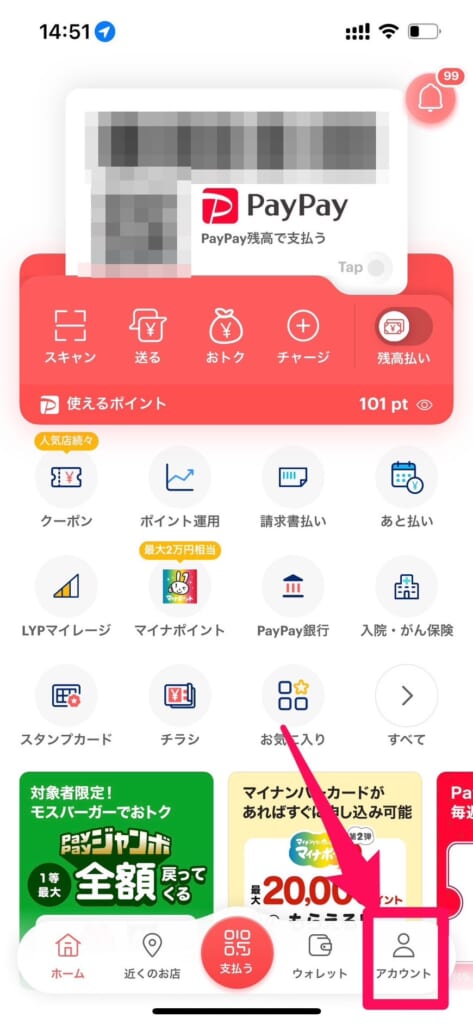
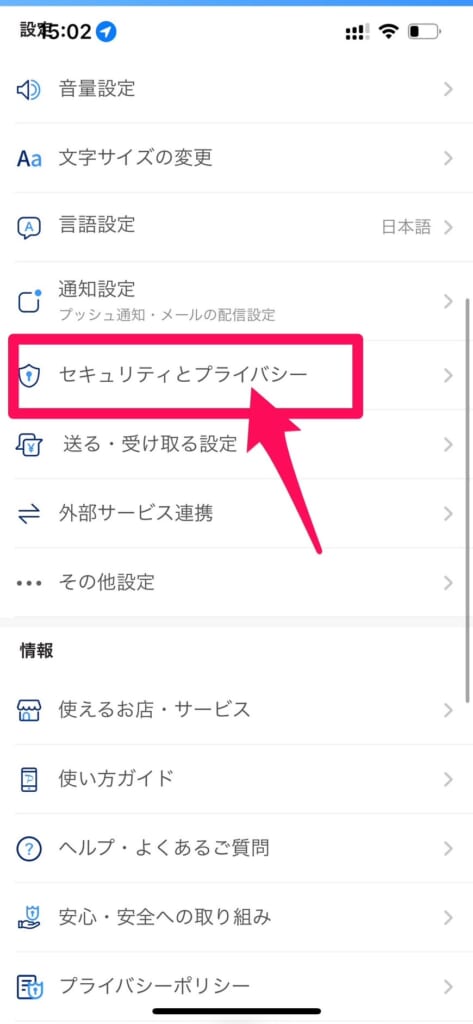
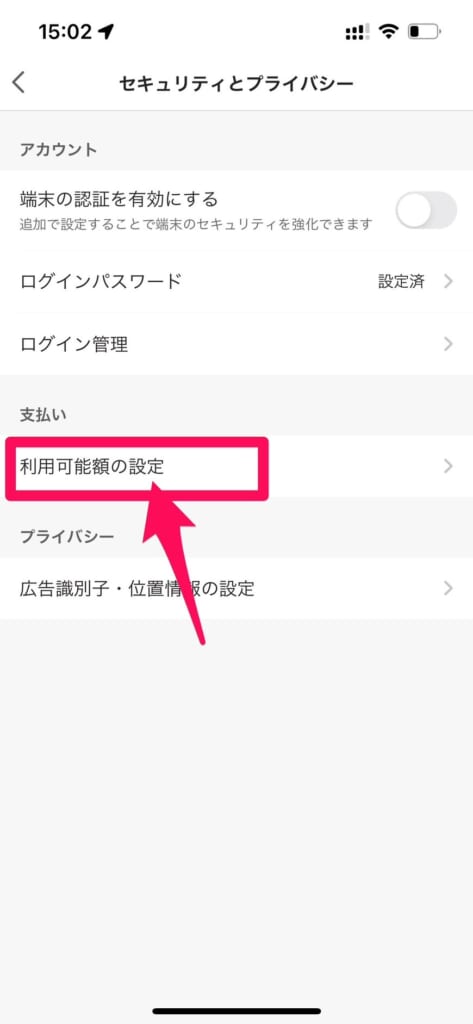
(どれか1つでも可能)
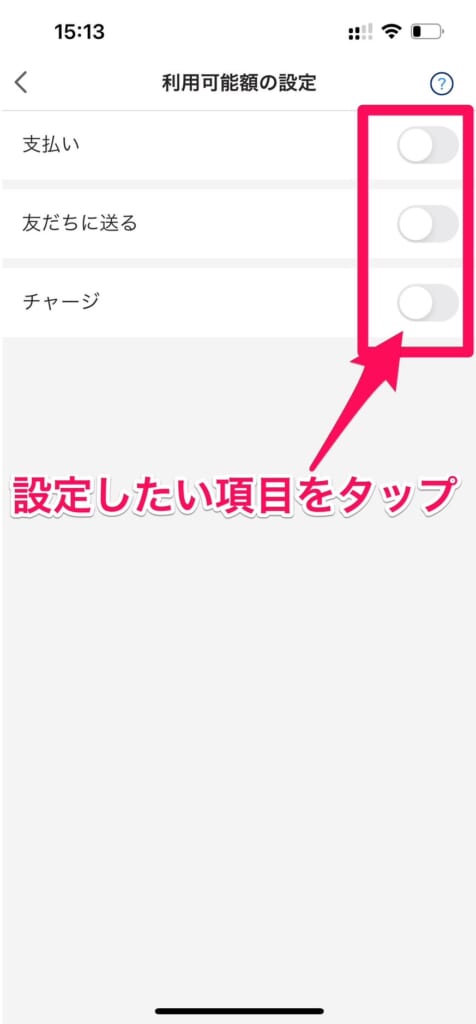
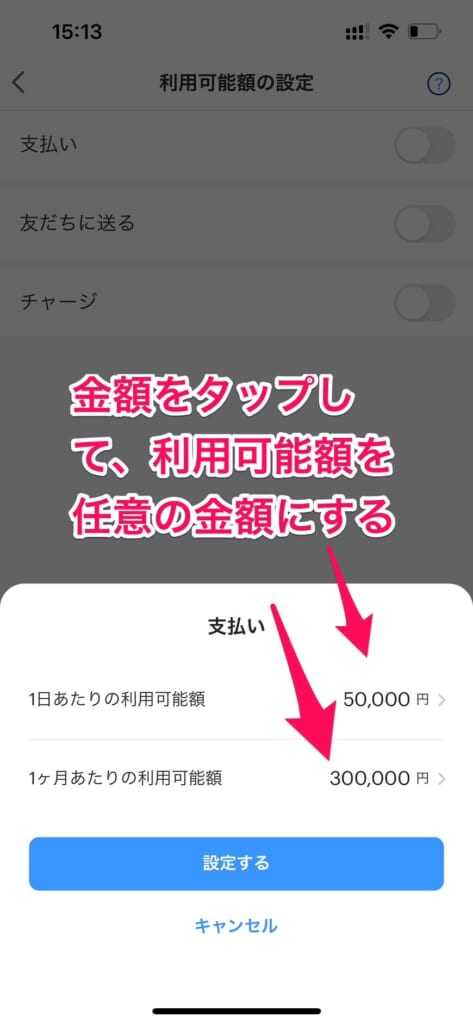
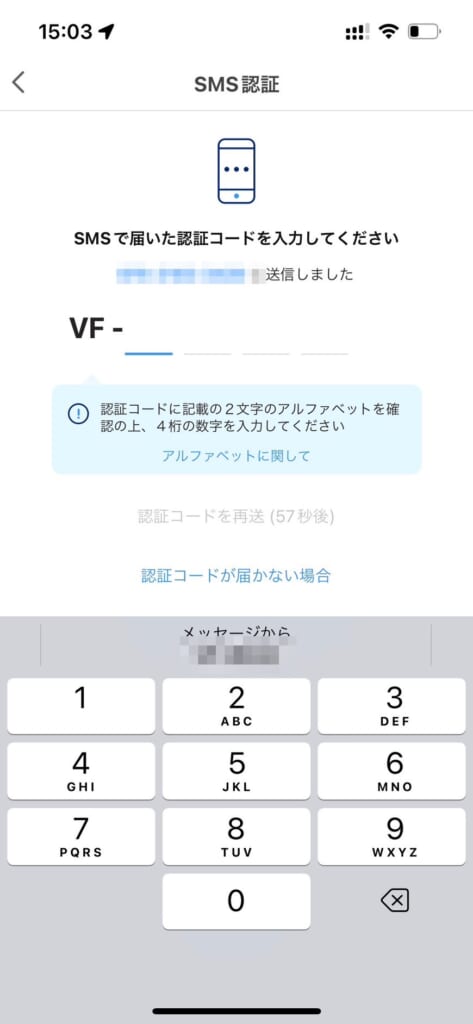
オートチャージ後5分間はオートチャージされない
PayPayのオートチャージは連続でされないようになっています。
5分以上経過してから買い物をするか、手動でチャージしましょう。
一部オートチャージされない支払いがある
PayPayのオートチャージは以下の支払いではされません。
・送る・わりかん
・請求書払い
・セブンイレブンアプリ経由での支払い
・Amazonでの支払い
これらの決済をする場合は、事前に手動でチャージしておくようにしましょう。
まとめ

いかがでしたでしょうか?
今回はPayPayのオートチャージ設定方法と解除方法、注意点などについて解説させていただきました。
では、本記事のまとめです。
PayPayのオートチャージ機能とは?
PayPay残高以上の決済をした時に、
設定した金額が自動でチャージされる機能。
オートチャージに使える支払い方法は3つ
①銀行口座
②PayPayカード
③ソフトバンク・ワイモバイル
まとめて支払い
アプリの更新はこまめに
アプリのバージョンが古いとオートチャージに
対応していない。その場合はアプリの
アップデートをする。
使い過ぎ注意
オートチャージは便利な反面、使いすぎてしまうといったデメリットもあるため、心配な方は「利用可能額」を設定して、使いすぎを防止する。
ご不明点があったら、店舗へ!
本記事を読んでもPayPayのオートチャージが設定できない場合や、PayPayカード・ソフトバンク・ワイモバイルまとめて支払いを利用して、オートチャージを使いたい!という場合は、ぜひフォンシェルジュ提携店舗までお越しください。
スタッフが設定のお手伝いをさせていただきます。
フォンシェルジュではPayPayに関する様々な記事を公開しております。
興味がある方はぜひ読んでみてください。

















